Niektóre telewizory LG, takie jak telewizory OLED, mają ustawienie portu HDMI, które działa po podłączeniu do telewizora urządzeń zewnętrznych. Oto, co możesz dostosować i jak wpływa to na jakość otrzymywanego obrazu.
Jak znaleźć ustawienie HDMI w menu telewizora
Oto sposób uzyskania dostępu do ustawień HDMI w telewizorze LG: Ustawienia → Wszystkie ustawienia → Ogólne → Urządzenia zewnętrzne → Ustawienia HDMI
- naciśnij przycisk ustawień na pilocie
- wybierz wszystkie ustawienia
- Ustawienia główne
- urządzenia zewnętrzne
- Ustawienie HDMI
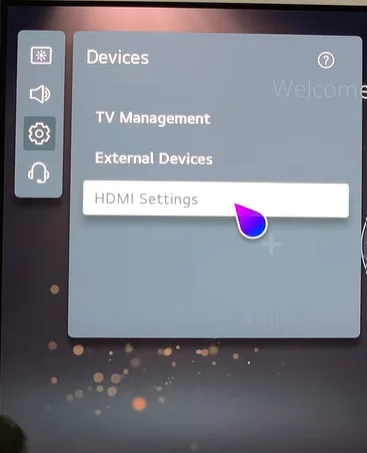
Teraz przejdź do ustawień portu HDMI i oto, co możesz skonfigurować.
Ustawienie portu HDMI 4:4:4
To ustawienie zakłada, że chcesz odbierać wideo na telewizorze tak, jak jest ono dostarczane przez port HDMI i nie potrzebujesz żadnych dodatkowych ulepszeń.
Jeśli włączysz to ustawienie, telewizor automatycznie wyłączy wszystkie dodatkowe programy do korekcji obrazu, takie jak redukcja szumów i TruMotion.
Do czego nadaje się ustawienie przejścia HDMI 4:4:4? Jak wiadomo, wiele podprogramów w systemie operacyjnym telewizora ma na celu poprawę jakości obrazu w niskiej rozdzielczości lub przy niskiej liczbie klatek na sekundę. Może to być w porządku, jeśli oglądasz film. Ale jeśli używasz telewizora jako wyświetlacza, wyobraź sobie ten obraz.
Wszystkie dodatkowe programy zwiększają czas reakcji i próbują zwiększyć częstotliwość; weźmy przykład.
Podłączyłeś konsolę do gier do telewizora i grasz w grę; nowoczesne konsole i telewizory obsługują zmienną liczbę klatek na sekundę; konsola daje 120 klatek na sekundę gra ci się komfortowo, a potem w pewnym momencie konsola zmniejsza liczbę klatek na sekundę do 45, co w tym momencie zrobi telewizor z włączonym TruMotion, będzie ściągał klatki do 120 i powtarzał je , spowoduje to wydłużenie czasu reakcji, spowalniając strumień wideo, a jak rozumiesz, ma to kluczowe znaczenie w grach. Dlatego włączenie ustawienia HDMI 4:4:4 Pass Through nie pozwoli na to.
Port HDMI Ustawienie głębokiego koloru
To ustawienie będzie działać tylko wtedy, gdy urządzenie odbierające sygnał wideo obsługuje technologię Deep Color. Po włączeniu tego ustawienia telewizor rozpoznaje, że strumień wideo jest wysokiej jakości i wie, jak powinien być dekodowany.
Po podłączeniu urządzenia odtwarzającego ustaw opcję HDMI Deep Color na 4K. Jeśli podłączone urządzenie nie obsługuje tej funkcji, może nie działać poprawnie. Jeśli występują problemy z ekranem, zmień ustawienie HDMI Deep Color na Wyłączone.
Jeśli włączysz obsługę 4K, telewizor będzie obsługiwał rozdzielczość 4K przy 120 Hz (4:4:4, 4:2:2, 4:2:2, 4:2:2, 4:2:0) (tylko modele 120 Hz ), 4K przy 60 Hz (4:4:4, 4:2:2 i 4:2:0) szybkości transmisji kolorów. Jeśli telewizor odbiera wideo o studyjnej jakości przez złącze HDMI, włączenie tego ustawienia umożliwi telewizorowi przetwarzanie tego typu wideo i wyświetlanie obrazu o wyższej jakości pod względem zawartości kolorów.
Jeśli wyłączysz to ustawienie, telewizor będzie obsługiwał tylko rozdzielczość 4K przy 60 Hz (4:2:0). Mówiąc najprościej, będziesz oglądać wideo w jakości DVD, mam na myśli paletę kolorów.
Ustawienia HDMI są stosowane do wszystkich portów lub nie
Podczas konfiguracji zmiany zostaną zastosowane do portu HDMI, który jest aktualnie aktywny i oglądasz z niego wideo.
Telewizory LG obsługują ustawienia portów osobno, w tym celu należy przełączyć obraz na port, który chcesz dostosować i wprowadzić te same ustawienia.
Konfiguracja HDMI, szybkie przełączanie multimediów
Odtwarzanie treści z różnymi szybkościami klatek na sekundę (FPS) na urządzeniu zewnętrznym obsługującym QMS sprawia, że przejście między ekranami jest płynne i bez zakłóceń. Mówiąc najprościej, urządzenie do przesyłania strumieniowego powiadomi telewizor, gdy częstotliwość treści ulegnie zmianie. Jeśli nie zostanie to zrobione, próba dopasowania i ustabilizowania obrazu wideo przez telewizor zajmie trochę czasu.










